Поправите почетну путању у подешавањима задатка
- Име директоријума није важеће, порука о грешци обично долази са 0Кс8007010Б код грешке.
- Такође је познато да се код грешке 0Кс8007010Б појављује током процеса Виндовс Упдате.
- Друга врста Име директоријума је неважеће може доћи до грешке када покушате да отворите одређене датотеке или директоријуме.
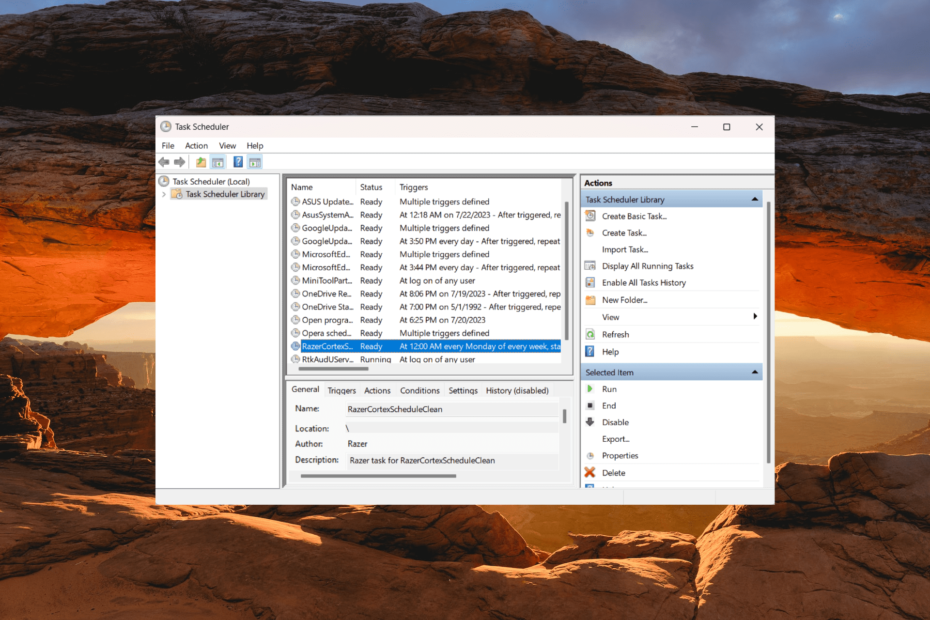
ИксИНСТАЛИРАЈТЕ КЛИКОМ НА ДАТОТЕКУ ЗА ПРЕУЗИМАЊЕ
- Преузмите Фортецт и инсталирајте га на вашем рачунару.
- Покрените процес скенирања алата да потражите оштећене датотеке које су извор вашег проблема.
- Кликните десним тастером миша на Започните поправку како би алат могао да покрене алгоритам фиксирања.
- Фортецт је преузео 0 читаоци овог месеца.
Многи корисници су пријавили да када планирају покретање задатка у Виндовс Таск Сцхедулер-у, понекад наиђу на поруку о грешци - Име директоријума је неважеће.
Име директоријума је неважеће порука о грешци у Планеру задатака се обично јавља када задатак који покушавате да покренете не може да пронађе директоријум или нема дозволу да му приступи. Овај водич ће вас провести кроз лаке поправке да бисте решили грешку.
Шта значи грешка Име директоријума је неважећа у Планеру задатака?
Име директоријума је неважеће је врста грешке у току извршавања која се јавља када Планер задатака покуша изврши заказани задатак, али наиђе на проблем у вези са путањом директоријума наведеном за задатак.
Може се појавити из различитих разлога. У наставку су наведени неки уобичајени узроци овог проблема:
- Нетачна путања: Најчешћи узрок је нетачан пут наведено у подешавањима задатка.
- Размаци или специјални знакови: Ако путања садржи размаке или специјалне знакове, она мора бити стављена у двоструке наводнике (“). У супротном, Планер задатака може погрешно протумачити путању.
- Дозволе: ако ти немају довољно дозволе да бисте приступили фасцикли или извршили промене у директоријуму, то може изазвати ову грешку.
- Интерференција антивируса/заштитног зида: Понекад антивирусни или заштитни зид могу спречити Таск Сцхедулер да приступи одређеним директоријумима.
Како да поправим да је име директоријума неважеће?
Пре него што испробате доленаведена решења, ево неколико прелиминарних корака које можете испробати:
- Поново покрените рачунар: Поновно покретање рачунара понекад решава неисправну грешку у директоријуму.
- Преименујте .бат датотеку у .цмд: Ако покушавате да покренете .бат датотеку у Планеру задатака, промена екстензије датотеке са .бат на .цмд може да реши проблем са којим сте се суочили са задатком.
- Преместите датотеку на физички диск: Ако покушавате да покренете датотеку која се налази на мапираној диск јединици, преместите датотеку на физички диск и ажурирајте путању датотеке у задатку у складу са тим.
- Обезбедите администраторска права: Уверите се да кориснички налог који покреће задатак има потребне дозволе за приступ датотеци или директоријуму.
1. Исправите почетну путању
- притисните Виндовс кључ, тип Таск Сцхедулер и изаберите Таск Сцхедулер апликацију из резултата.
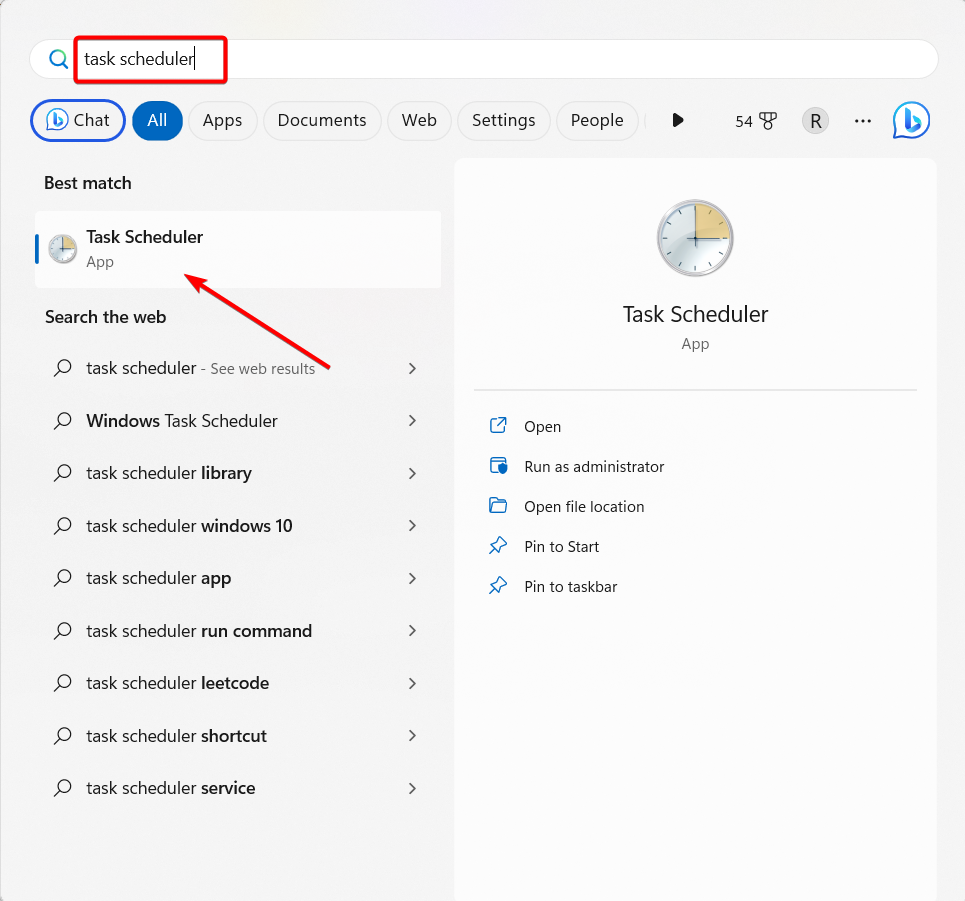
- Изаберите Библиотека планера задатака на левој навигационој табли.
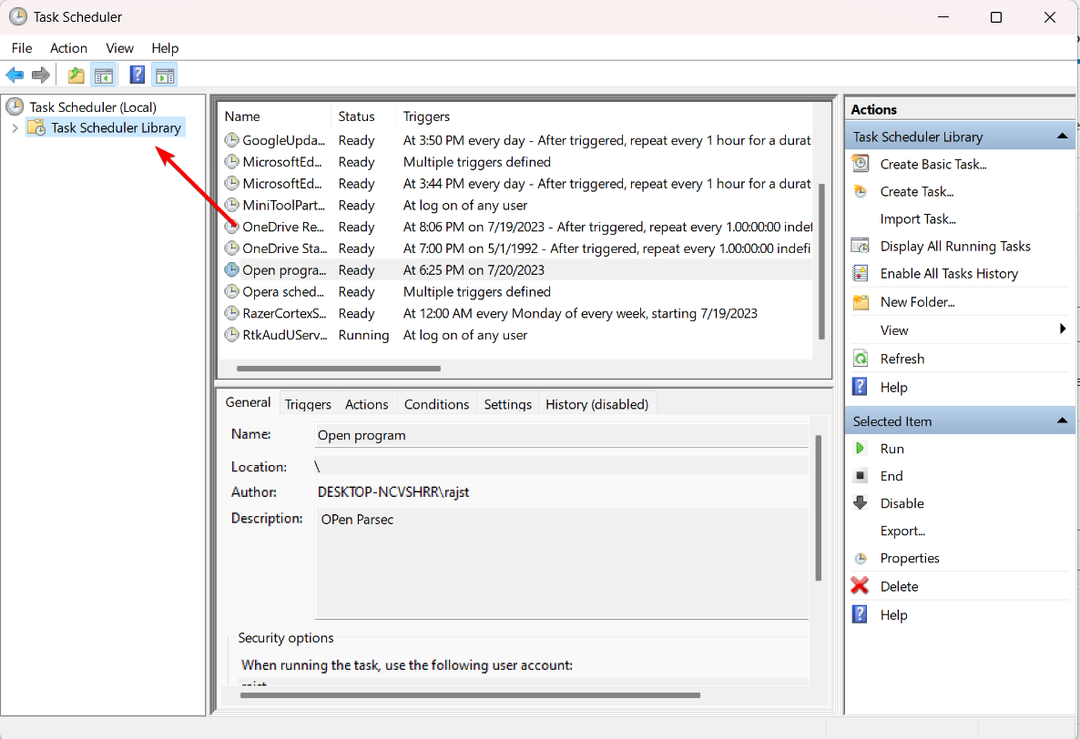
- Затим пронађите задатак који вам даје грешку. Кликните десним тастером миша на њега и изаберите Својства.
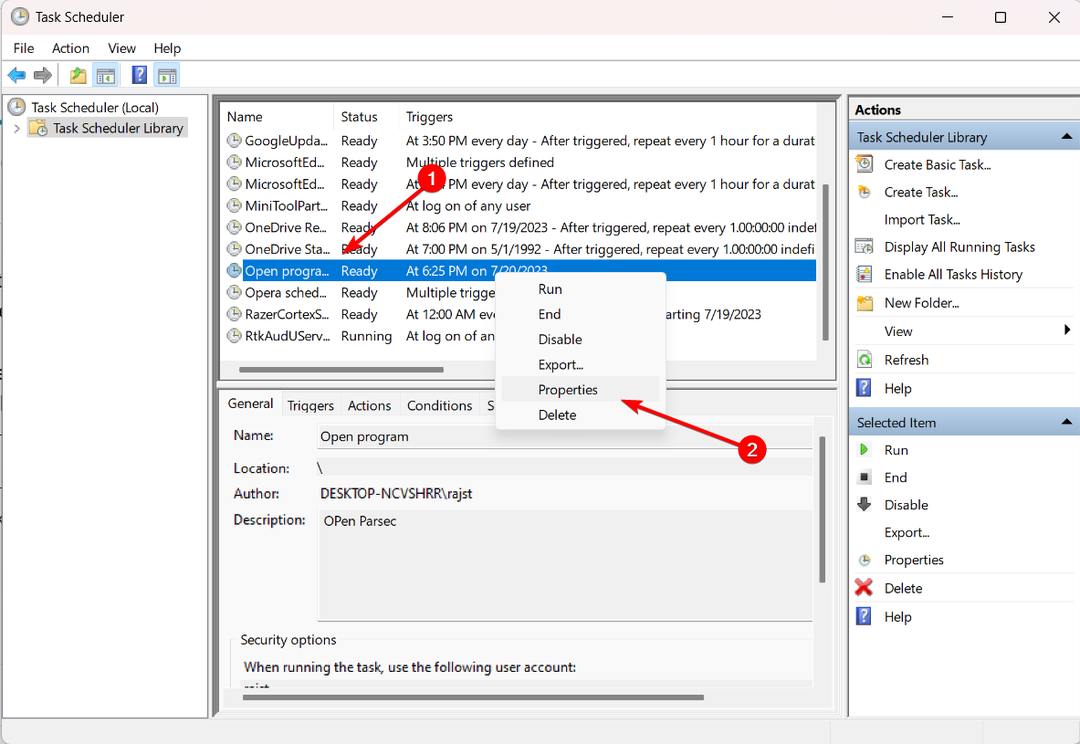
- Иди на Акције картицу, изаберите радњу и кликните на Уредити дугме.
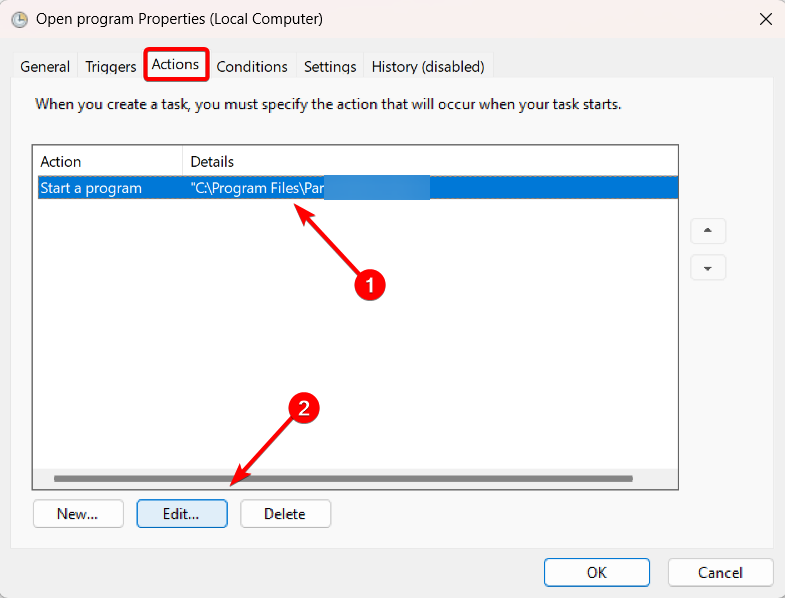
- Сада уклоните наводнике (“) са путање у Започните (опционо) поље, а затим кликните У реду.
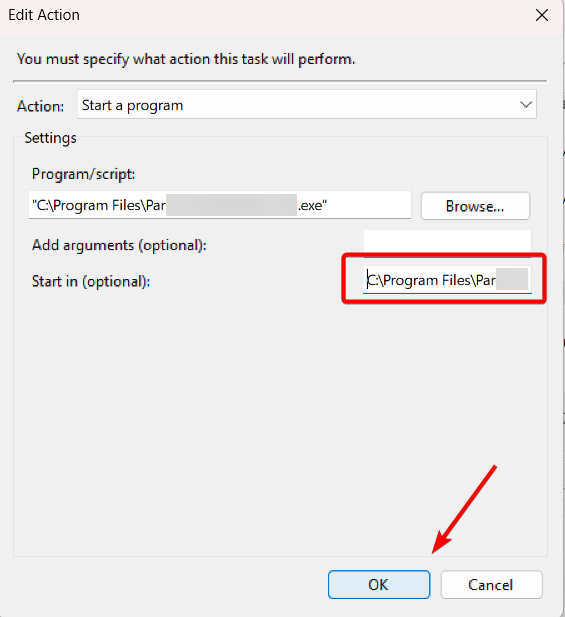
- Кликните У реду поново да сачувате промене.
- Након тога, поново покрените задатак или сачекајте следеће заказано време, и требало би да ради добро без грешке у имену директоријума је неважећа грешка у Виндовс Планеру задатака.
Стручни савет:
СПОНЗОРИСАНИ
Неке проблеме са рачунаром је тешко решити, посебно када су у питању недостајуће или оштећене системске датотеке и спремишта вашег Виндовс-а.
Обавезно користите наменски алат, као што је Фортецт, који ће скенирати и заменити ваше покварене датотеке њиховим свежим верзијама из свог спремишта.
Слично томе, навођење путање у пољу Програм/скрипта треба да буде стављено у двоструке наводнике ако садржи размак или специјални знак.
Такође, када измените путању у Програм/скрипта пољу, не заборавите да ажурирате Почни У поље такође.
2. Промените дозволе директоријума
- Идите до директоријума наведеног у задатку, кликните десним тастером миша на њега и изаберите Својства.
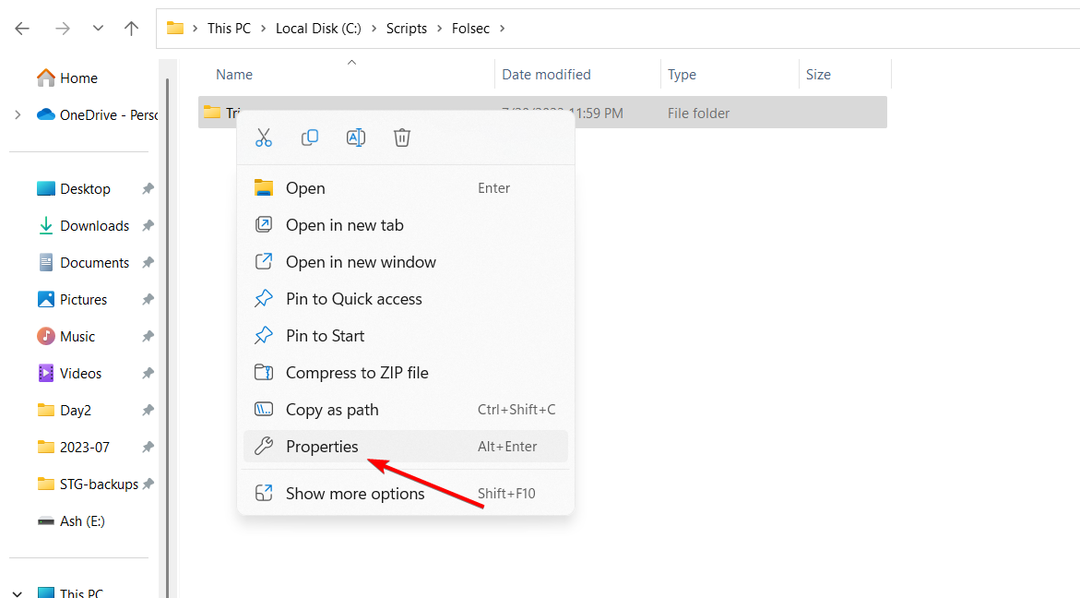
- Пребаците се на Безбедност картицу и кликните Уредити.
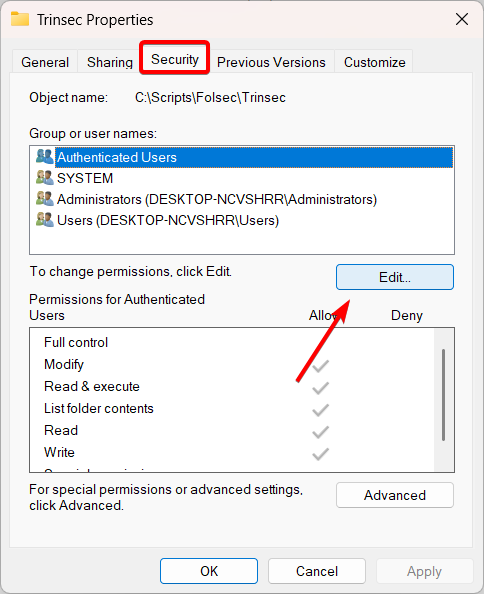
- Затим изаберите кориснички налог и уверите се да је Потпуна контрола поље је означено.
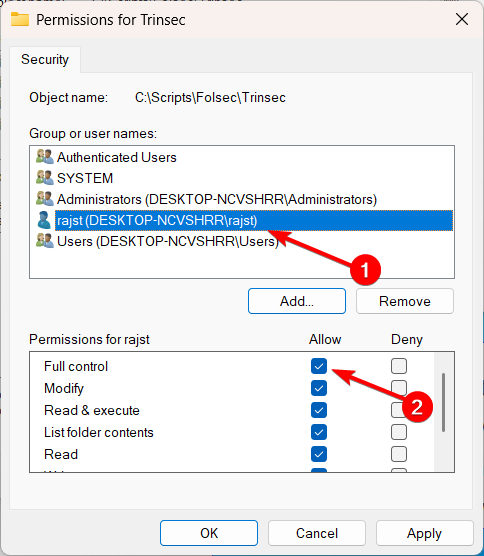
- Кликните Применити и У реду да сачувате подешавања.
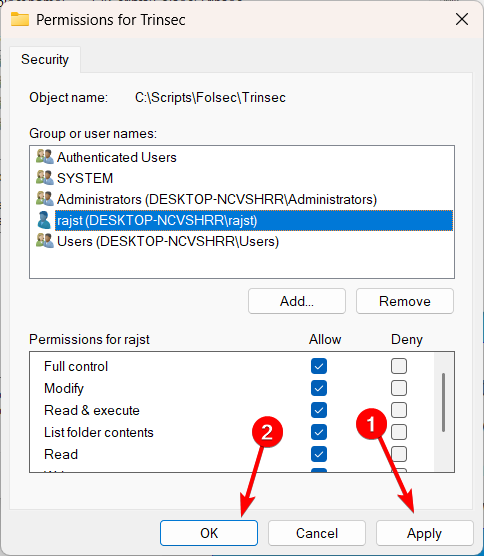
- притисните Виндовс кључ, тип цмди изаберите Покрени као администратор.
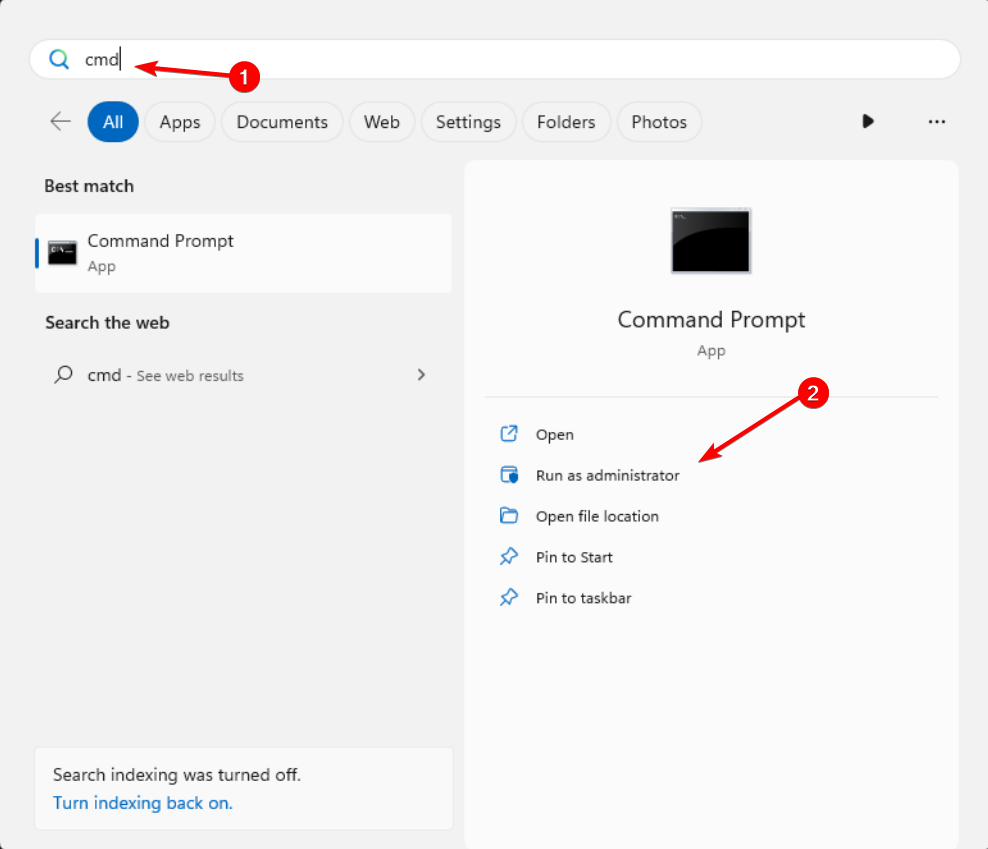
- Унесите следећу команду и притисните Ентер, обавезно замените Ц са словом које одговара вашој партицији чврстог диска:
chkdsk C: /f /r - Ако се од вас затражи да закажете скенирање при следећем поновном покретању, откуцајте И и притисните Ентер.
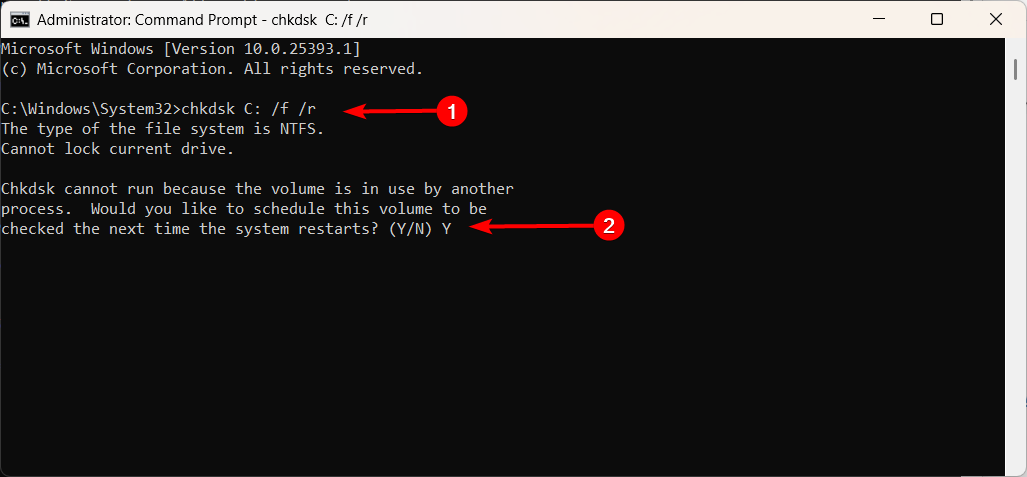
- Цхкдск ће скенирати вашу партицију чврстог диска у потрази за грешкама и поправити све оштећене директоријуме.
- Сачекајте да се процес скенирања заврши.
- Затим поново покрените рачунар.
- Како сортирати фотографије по имену у Виндовс 10 и 11
- Епсон Сцан 2 Профессионал Моде не ради [поправка]
- Да ли ће Цласх оф Цланс икада бити доступан за играње на Виндовс 11?
- 0к80073БЦ3 Грешка Виндовс Упдате: Како то поправити
- Да ли су за Виндовс 11 потребни емоји заставица? Чини се да корисници тако мисле
То је то! Ако претходна решења нису функционисала, можете поправити Име директоријума је неважеће грешка у Виндовс Планеру задатака покретањем ЦхецкДиск-а.
Научите све што треба да знате користећи Таск Сцхедулер у Виндовс-у да поједноставите свој рад.
Ако имате друге предлоге или питања о овој теми, слободно их оставите у одељку за коментаре испод.
И даље имате проблема?
СПОНЗОРИСАНИ
Ако горњи предлози нису решили ваш проблем, ваш рачунар може имати озбиљније проблеме са Виндовс-ом. Предлажемо да изаберете решење све у једном, као што је Фортецт да ефикасно решите проблеме. Након инсталације, само кликните на Прикажи и поправи дугме, а затим притисните Започните поправку.

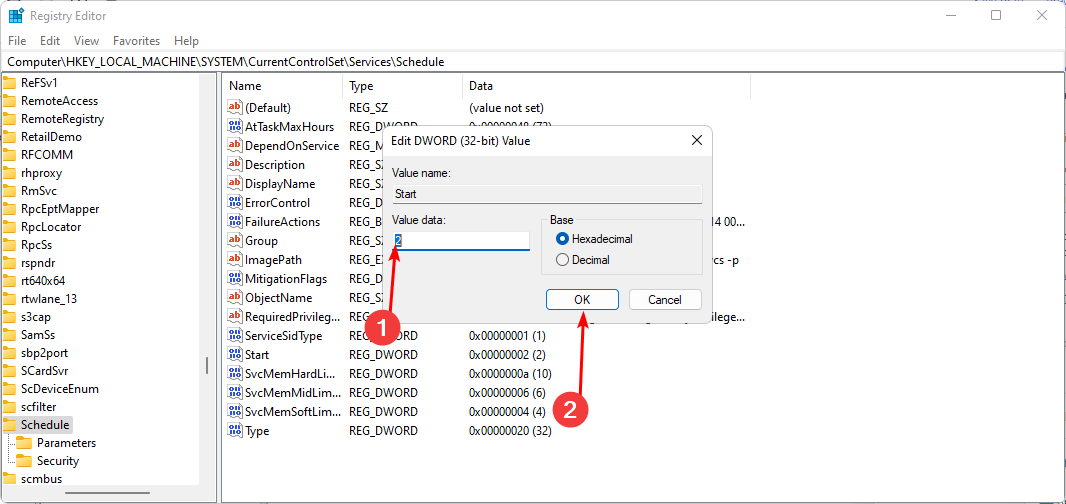
![0к800710е0: Оператер је одбио захтев [поправка]](/f/70f27b991d0007d2e99f2ac7a5ec2c95.png?width=300&height=460)